WordPress Hazırlama Sitesi Nasıl Kurulur?
Yayınlanan: 2020-11-21Canlı sitenizi düzenlemek riskli olabilir. Özellikle yeni bir tema, eklenti veya özellik kullanırken hangi düzenlemenin yanlış gidebileceğini asla bilemezsiniz. Bu tür bir eylem, tüm sitenizin bozulmasına neden olabilir - bu, hazırlama sitesinin kullanışlı olduğu yerdir.
WordPress, sitenizi yayınlamadan önce eklentileri, temaları, özellikleri ve tüm işlevleri test etmek için bir hazırlama ortamı kurmanıza olanak tanır. Varsa sitenizdeki hataları bulabilir ve canlı web sitenize dokunmadan buna çözüm bulabilirsiniz.
Ancak sorun şu ki, pek çok kullanıcı bir WordPress hazırlama sitesi kurmayı bilmiyor. Bu sizin de sorununuzsa, bu kılavuz size yardımcı olacaktır.
Bu kılavuzu inceledikten sonra, hareket halindeyken bir WordPress hazırlama sitesi kurabilirsiniz.
Arkanıza yaslanın, rahatlayın ve aşağıdakileri okuyun:
İçindekiler
- Aşamalı Web Sitesi Nedir?
- Neden Bir WordPress Hazırlama Sitesi Kurmalısınız?
- WordPress Hazırlama Sitesi Nasıl Kurulur?
- Yöntem 1. Eklenti Kullanarak Bir WordPress Hazırlama Sitesi Kurma
- Yöntem 2. Bir WordPress Hazırlama Sitesini Manuel Olarak Kurma
- WordPress Staging'i Yaşamak İçin Taşıma
- Sıkça Sorulan Sorular
- S. WordPress evreleme nedir?
- S. Hazırlama URL'si nedir?
- Toplama
Aşamalı Web Sitesi Nedir?
Hazırlama web sitesi, mevcut sitenizin bir kopyasıdır. Hazırlama web sitesi, sitenizde değişiklik yapmanıza ve canlı web sitenize götürmeden önce test etmenize olanak tanır.
Bu nedenle, hazırlama sitesi, gerçek web sitenize getirmek istediğiniz yeni değişiklikleri inceleyebileceğiniz sitenizin bir klonudur.
Bir hazırlama web sitesinin, canlı web sitenize kıyasla iki önemli farkı vardır:
- Oluşturduğunuz bir hazırlama web sitesi yalnızca size sunulur. Halk buna erişemez.
- Hazırlama ortamında yaptığınız herhangi bir değişiklik, canlı web sitesini etkilemez.
Neden Bir WordPress Hazırlama Sitesi Kurmalısınız?
Bir WordPress hazırlama sitesi kurma nedenlerinden bazıları şunlardır:
- Gerçek web sitenizin zarar görmesinden endişe etmeden sitede değişiklik yapabilirsiniz.
- Değişiklikler yaparken ziyaretçinizin tarama deneyiminin rahatsız edilmediğinden emin olabilirsiniz.
- Gerçek siteniz, değişiklikleri yayınlayana kadar normal şekilde çalışır.
- Canlı sitenizi rahatsız etmeden tema, eklenti, kısa kodlarla ilgili sorunları giderebilirsiniz.
- Bir çökme web sitesi riskini ortadan kaldırır.
- Değişikliklerin etkisini kendi hızınızda takip edebilirsiniz. Zaman kısıtlaması yoktur.
WordPress Hazırlama Sitesi Nasıl Kurulur?
Kullanıcıların çoğu WordPress'i yerel olarak kurar test amacıyla bilgisayarlarında. Testi bitirdikten sonra canlı sunucularına yüklerler. Bu yöntem, hazırlama sitenizin ihtiyacına bir çözüm gibi görünebilir, ancak önemli bir sorunu vardır. Yerel ana makinenizde yaptığınız değişiklikler canlı sunucunuzda görünmezse ne olur?
Çoğu zaman, yerel ana bilgisayarlar ve canlı sunucu farklı ortamlar kullanır. Yerel sisteminizde değişiklik yapmak, canlı bir sunucuya yüklediğinizde beklenen sonuçları garanti etmez.
Bu bölümde, bir WordPress hazırlama ortamı kurmanın çeşitli yöntemlerini öğreneceksiniz.
Yöntem 1. Eklenti Kullanarak Bir WordPress Hazırlama Sitesi Kurma
WordPress hazırlama sitenizi kurmak için WP Staging eklentisini kullanmanızı öneririz. WP evreleme eklentisinin kullanımı kolaydır ve 50 binin üzerinde aktif kuruluma sahiptir.
Bu eklentiyi nasıl kullanacağınız aşağıda açıklanmıştır:
- WordPress kontrol panelinize gidin.
- Sol taraftaki panelde 'Eklentiler'i arayın ve 'Yeni Ekle'yi tıklayın.
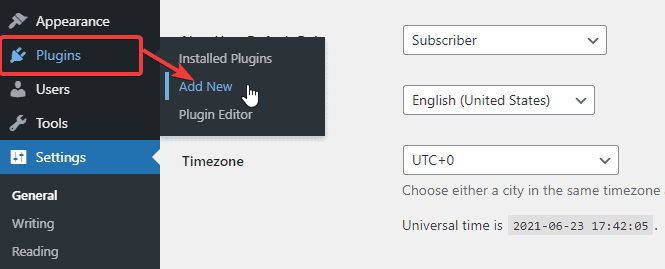
- Arama alanında 'WP Staging' arayın.
- Eklentiyi kurun ve etkinleştirin.

- Kontrol panelinizin sol yan panelinde 'WP Staging' etiketli yeni bir seçenek görmelisiniz. Üstüne tıkla.
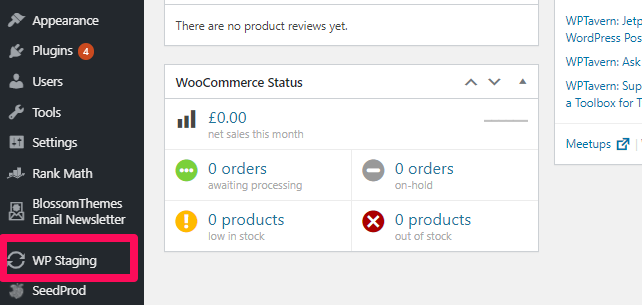
- Sayfanın üst kısmındaki 'Yeni Hazırlama Sitesi Oluştur' düğmesini tıklayın.
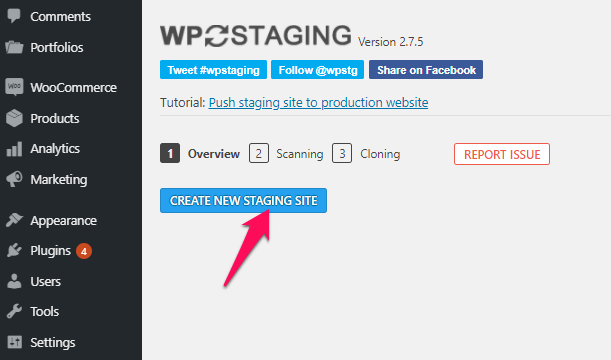
- Alana hazırlama sitenizin adını yazın.
- Sayfanın altındaki 'Klonlamaya Başlıyor' düğmesine tıklayın.
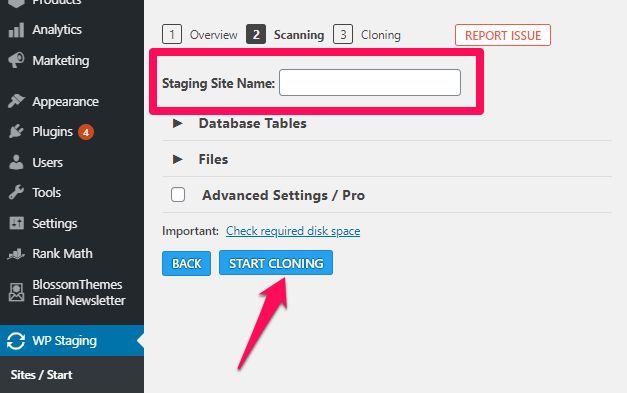
Not: Klonlamanın tamamlanma süresi sitenizin boyutuna bağlıdır. İşlem bittiğinde, bir istem alacaksınız. Şimdi her zamanki kullanıcı adınız ve şifrenizle giriş yapın. Şimdi yeni hazırlama ortamınızdaki özellikleri test etmeye başlayın.
Yöntem 2. Bir WordPress Hazırlama Sitesini Manuel Olarak Kurma
Özel kodlarla deneysel olmak istiyorsanız, bu yöntem size yardımcı olacaktır. Bu yöntem, bir alt etki alanı kullanarak bir WordPress hazırlama sitesi oluşturmak içindir. İşte bunu yapmak için adımlar. Ancak bu yönteme geçmeden önce sitenizin yedeğini alın.
Adım 1: cPanel kullanarak bir alt alan oluşturun.
Bu yöntemle devam etmek için önce hazırlama sitesini barındıracak bir alt etki alanı oluşturmanız gerekir.
- cPanel'e gidin ve 'Subdomain' seçeneğini arayın.
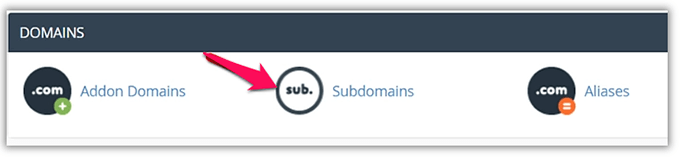
- Alt alan adınıza bir ad verin. 'Evreleme' veya başka bir şey olarak adlandırabilirsiniz.
- En alttaki 'Oluştur' düğmesine tıklayın.
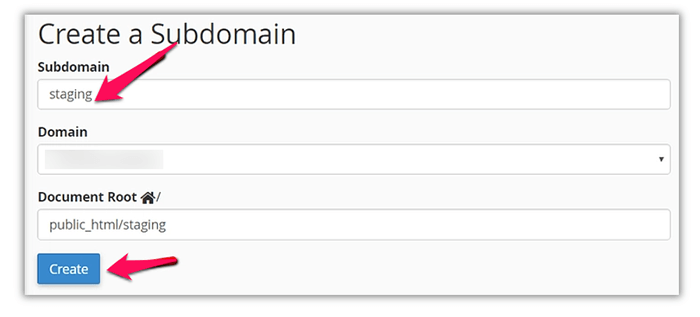
2. Adım: Bir FTP Hesabı Oluşturun
Bir FTP hesabı oluşturmak, alt alan adınız için her şeyi ayrı tutmanızı sağlar.
- cPanel'inizde 'FTP Hesapları' seçeneğini bulun ve tıklayın.
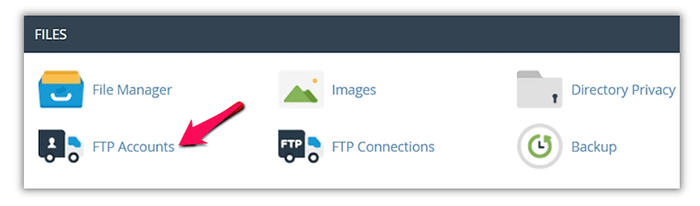
- Bir sayfa açılır. FTP hesap ayrıntılarınızı buraya girin.
- 'Dizin'in alt alan adınızın dizini ile eşleştiğinden emin olun.
- En alttaki 'FTP Hesabı Oluştur'a tıklayın.
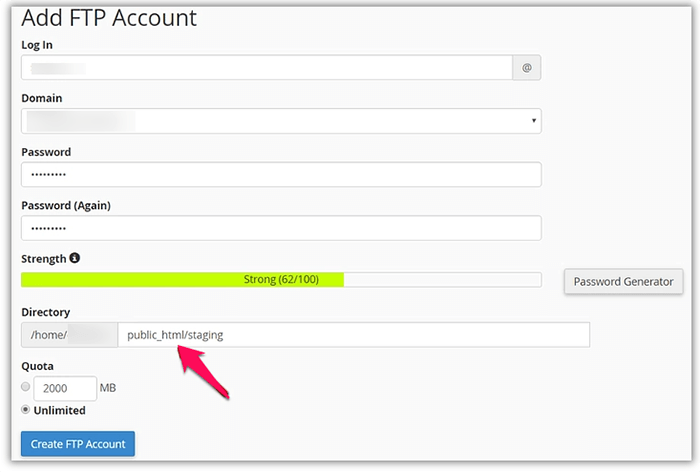
3. Adım: WordPress dosyalarınızı hazırlama sitenize yükleyin
Ardından, web sitenizin dosyalarını yüklemek için az önce oluşturduğunuz FTP hesabını kullanın. En son WordPress sürümünü indirin ve dosyaları yükleyin.

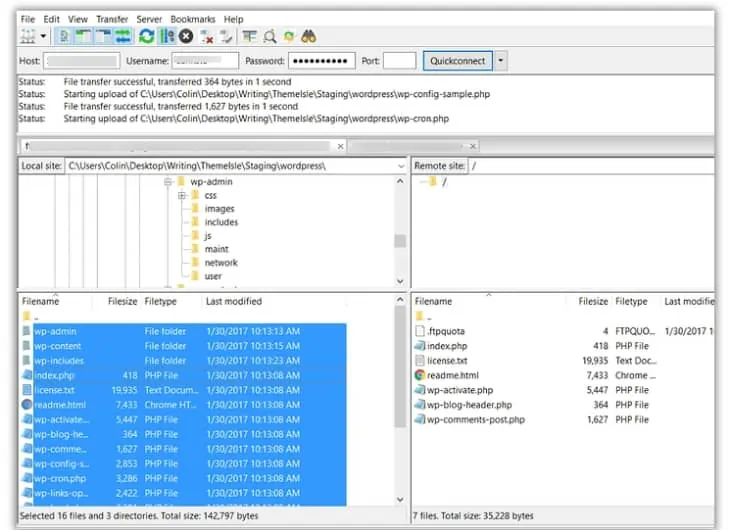
Ayrıca mevcut WordPress sitesinden aşağıdaki klasörleri kopyalamanız gerekir:
- …/wp-içerik/yüklemeler
- …/wp-içerik/temalar
- …/wp-içeriği/eklentileri
Bu dosyaların kopyalanması, boyutuna bağlı olarak zaman alabilir.
Adım 4: Veritabanını Dışa Aktarma/İçe Aktarma
Şimdi canlı web sitenizin veritabanını dışa aktarmanız ve hazırlama sitesine aktarmanız gerekiyor.
- WordPress panonuza 'WP Migrate DB' adlı bir eklenti kurun ve etkinleştirin.
- 'Araçlar'a gidin ve 'Veritabanı Taşı'yı tıklayın.
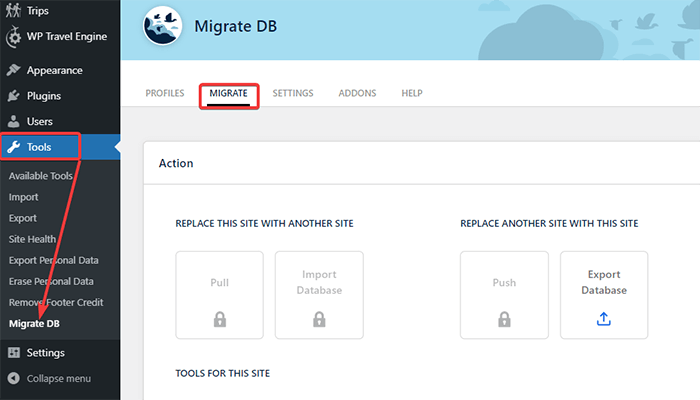
- Alt alan adınızı oluşturmak için kullandığınız URL'yi ve dizini girdiğinizden emin olun.
- En alttaki 'Dışa Aktar' düğmesini tıklayın.
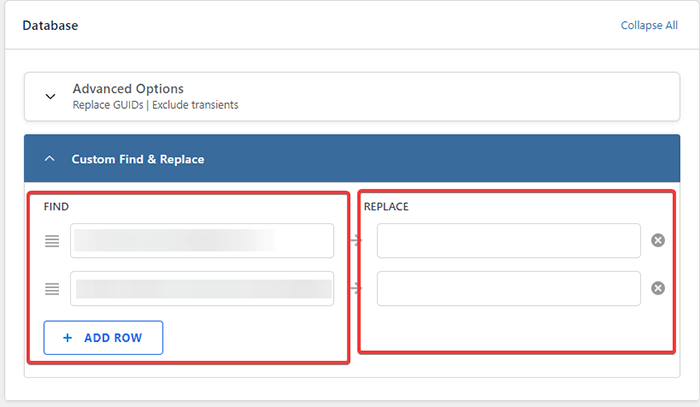
Şimdi, hazırlama sitesi için yeni bir veritabanı oluşturun ve verileri içe aktarın.
- cPanel'inize gidin ve 'MySQL Veritabanları'nı bulun.
- Üzerine tıklayın ve yeni bir veritabanı oluşturun.
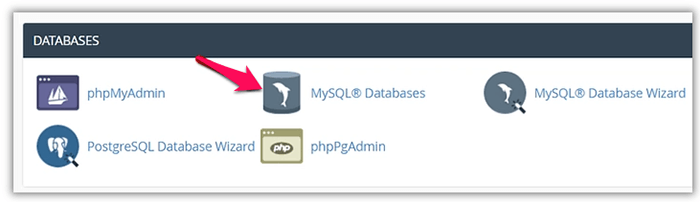
- Yeni bir kullanıcı veritabanı tablosu oluşturun.
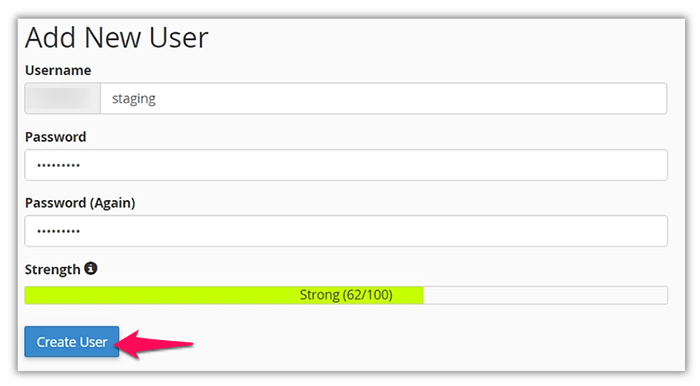
- Kullanıcı veritabanı tablosunu oluşturduktan sonra, o kullanıcıya veritabanına erişim izni verin.
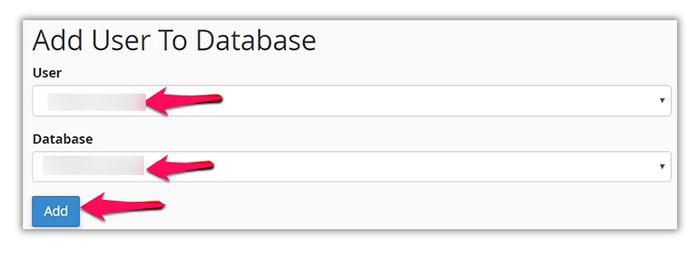
- phpMyAdmin'e gidin ve oluşturduğunuz veritabanını bulun.
- 'İçe Aktar'ı tıklayın ve WP Migrate DB eklentisini kullanarak dışa aktardığınız dosyayı seçin.
- Sayfanın altındaki 'Git' düğmesini tıklayın.
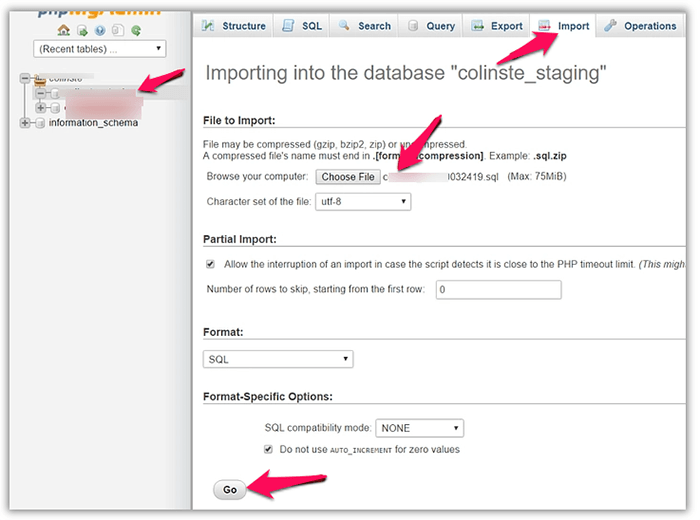
Adım 5: wp-config.php dosyasını yeni bir veritabanında düzenleyin
Veritabanı önekinin canlı sitenizdekiyle eşleşip eşleşmediğini kontrol edin. 'wp-config-sample.php' dosyasını düzenliyorsanız, onu 'wp-config.php' olarak yeniden adlandırın. Şimdi wp-config.php'yi yapılandırmanız gerekiyor.
- Oluşturduğunuz alt etki alanından wp-config.php dosyasını açın.
- Aşağıdaki satırları ekleyin:
define( 'WP_HOME' , 'http://subdomain.domain.com' ); define( 'WP_SITEURL' , 'http://subdomain.domain.com' );- Sunucunuza geri yükleyin.
Not: "Alt etki alanını" yeni oluşturduğunuz evreleme etki alanınızla ve " etki alanını " orijinal etki alanı adınızla değiştirin.
Adım 6: Hazırlama Sitenize Erişimi Kısıtlayın.
Şimdi, canlı web sitenizin kullanıcı adı ve şifresini kullanarak hazırlama sitesine giriş yapabilmeniz gerekir.
- Sol taraftaki panelde 'Ayarlar'a gidin.
- 'Okuma' seçeneğine tıklayın.
- 'Arama motorlarının bu siteyi dizine eklemesini engelleyin' seçeneğini işaretleyin.
- Değişiklikleri kaydedin.
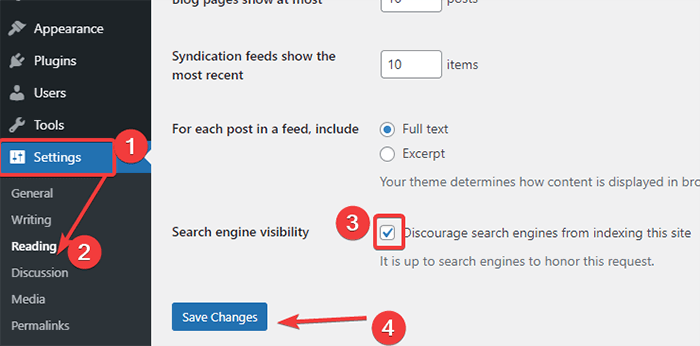
Şimdi sitenizin işlevlerini veya herhangi bir öğesini test edebilirsiniz.
WordPress Staging'i Yaşamak İçin Taşıma
Birçok barındırma sağlayıcısı, bir hazırlık sitesindeki değişiklikleri tek bir tıklamayla canlı yayınlamanıza izin verir. SIteground, GrowBig ve GoGeek planlarıyla tek tıkla evreleme çözümü sunar. Ancak, işlevleri test ettikten ve bir sorun olmadığını tespit ettikten sonra, değişiklikleri canlı sitenizde manuel olarak çalıştırın. Bu yol daha fazla zaman harcar ancak güvenlidir.
WordPress evrelemeyi yaşamaya geçirmenin başka bir yolu var.
- İlk olarak, hazırlama sitenizde bir çoğaltıcı paketi oluşturmanız gerekir.
- Arşivleri ve yükleyiciyi bilgisayarınıza indirin.
- Canlı WordPress'inizin bir yedeğini oluşturun.
- Canlı sitenizin tüm dosya ve klasörlerini silin.
- Hazırlama sitesini canlı sunucunuza aktarın.
Not : Basit bir hata yapsanız bile siteniz kapanabileceğinden bu adımlar risklidir. Adımları yalnızca ne yaptığınızı biliyorsanız devam edin.
Sıkça Sorulan Sorular
S. WordPress evreleme nedir?
WordPress hazırlama, değişiklikleri, eklentileri, temaları veya diğer WordPress öğelerini test etmek için canlı sitenizin bir klonunu oluşturma işlemidir. WordPress hazırlama ortamı, canlı sitenizi güvenli ve herhangi bir düzenleme hatasından uzak tutmanızı sağlar. Yukarıda bir WordPress hazırlama sitesinin nasıl kurulacağına dair kolay yöntemlerden bahsetmiştik. WordPress hazırlama ortamınızı oluşturmak için adımları takip edebilirsiniz.
S. Hazırlama URL'si nedir?
Hazırlama URL'si, hazırlama sitenizin konumudur. Hazırlama sitenizde belirli düzenlemeler yaptıktan sonra sitenizin nasıl görüneceğini önizlemek için kullanabilirsiniz.
Toplama
Bir WordPress hazırlama sitesi kurmak çok kolay ve kullanışlıdır. Herhangi bir olası hasar hakkında endişelenmeden WordPress'te sınırsız özelliği, işlevi ve çok daha fazlasını test edebilirsiniz. Bir WordPress hazırlama sitesinin nasıl kurulacağına dair iki yöntemden bahsettik.
Ayrıca size yerleşik bir site hazırlama seçeneği sunan bir barındırma sağlayıcısını da seçebilirsiniz. Bu yol da çok daha kolay ve güvenlidir.
Ayrıca, bir çocuk teması nasıl oluşturulur hakkındaki makalelerimize göz atın.
Artık web sitenizi klonlamaya ve ihtiyacınız olan değişiklikleri yapmaya hazır olduğunuzu umuyoruz.
